Embora muitos de nós já tenhamos nos livrado de rodar terraform apply localmente, infelizmente outros ainda não encontraram uma forma de se livrar desse carma.
Oh! E agora, quem poderá me defender?
Seja por falta de conhecimento, seja por restrições de orçamento (Terraform Cloud custa algo em torno de $0.10USD/recurso gerenciado 🤑). Qualquer que seja desses problemas, vou tentar te ajudar a resolver isso e sair dessa vida miserável 😅.
A forma mais simples e barata que vou te apresentar é usando o Atlantis .
Atlantis é uma ferramenta para colaboração entre colegas de time[…]
A principal funcionalidade do Atlantis é permitir/possibilitar que desenvolvedores
possam executarplaneapplydiretamente do Pull/Merge Request.
Assim dando visibilidade e controle sobre a infraestrutura como código.
Link para o post aqui
TL;DR ⚡️
-
O que é o Atlantis? Uma ferramenta de automação GitOps para Terraform que permite rodar plan e apply diretamente nos seus Pull Requests (PRs), centralizando a colaboração e o histórico de mudanças do código de infraestrutura.
-
Instalação Fácil: vou mostrar como subir uma instância do Atlantis em minutos com um simples arquivo
docker-compose.ymle como configurá-lo para se conectar ao seu repositório no GitHub via webhook. -
Workflow Padrão: Ao abrir um PR, o Atlantis automaticamente executa um
terraform plane posta o resultado como um comentário. Após a aprovação, basta comentaratlantis applypara aplicar as mudanças. Tudo dentro do seu PR! -
Workflows Customizados: Aprenda a usar o arquivo
atlantis.yamlpara criar pipelines personalizados, adicionando etapas extras como a execução de scripts de validação, testes ou ferramentas de segurança. -
Integração com Infracost: um extra sugerido pelo Vinicius Casellato lá no Linkedinho! Integramos o Infracost ao workflow customizado para que, com o plan, o Atlantis também comente no PR uma estimativa detalhada de custos daquela mudança 🤩.
-
Resultado: Tenha total visibilidade do impacto técnico e financeiro das suas alterações antes do apply, evitando surpresas na fatura e promovendo maior visibilidade e controle por parte da equipe de Infrastrutura nos seus ambientes de dev/produção.
O que é o Atlantis? 🏝️
Atlantis brilha em cenários com muitos devs/devops/platform engineers trabalhando sobre a mesma base de código e com um volume de mudanças onde os colaboradores acabam “pisando” nos dedos uns dos outros, ou seja, num ambiente dinâmico de qualquer empresa minimamente estruturada nos dias de Cloud, é essa a realidade.
Soluções comuns são pipelines de CI/CD como Gitlab ou Github Actions, que geralmente não são baratos em casos de times um pouco maiores. Gitlab custa algo em torno de 29 trumps por dev no time no plano mais básico e o GitHub vai custar algo em torno de 21 trumps por dev. Sim, eu sei que ambos têm free tier, mas geralmente é bem capenga e capado, ou seja, poucos minutos de CI/CD e faltando features essenciais. Se você está em um time onde há alguma ferramenta de CI/CD já implementada, acredito que esse post será mais instrutivo do que prático do ponto de vista de mudar a ferramenta de CD de IaC – não faz sentido mudar para o Atlantis se seu time já tem uma solução pronta e em uso.
Bom, vamos ao que interessa, “Atlantis ao resgate!”
Instalação do Atlantis
Para manter simples (ou pelo menos o mais simples possível) todo esse artigo, vou adotar o Docker compose juntamente com o zrok para rodar o serviço localmente. E vou usar o GitHub para servir de repositório para o nosso código Terraform.
Então aqui vai uma listinha do que precisamos ter para fazer acontecer:
- Conta na AWS
- Conta no GitHub
- Conta no zrok
- ter o cli do zrok instalado na sua máquina
- Docker Compose parte do Docker, basta instalar:
curl -fsSL get.docker.com | sh -e tá pronto. Para Windows, dá seus pulos 😜.
Obtendo as credenciais da AWS
Vou usar AWS nesse exemplo só porque é simples de começar e a free tier é bem generosa. Se você tem familiaridade com outro provedor de Cloud, pode seguir com ele.
Faça login na sua conta da AWS, vá em IAM e crie um novo usuário, dê o nome de atlantis. Para as permissões, selecione apenas o que você quer que este usuário tenha de permissões, no nosso caso eu selecionei S3 Full Access, visto que o exemplo será bem simples e só vamos criar um bucket no S3.
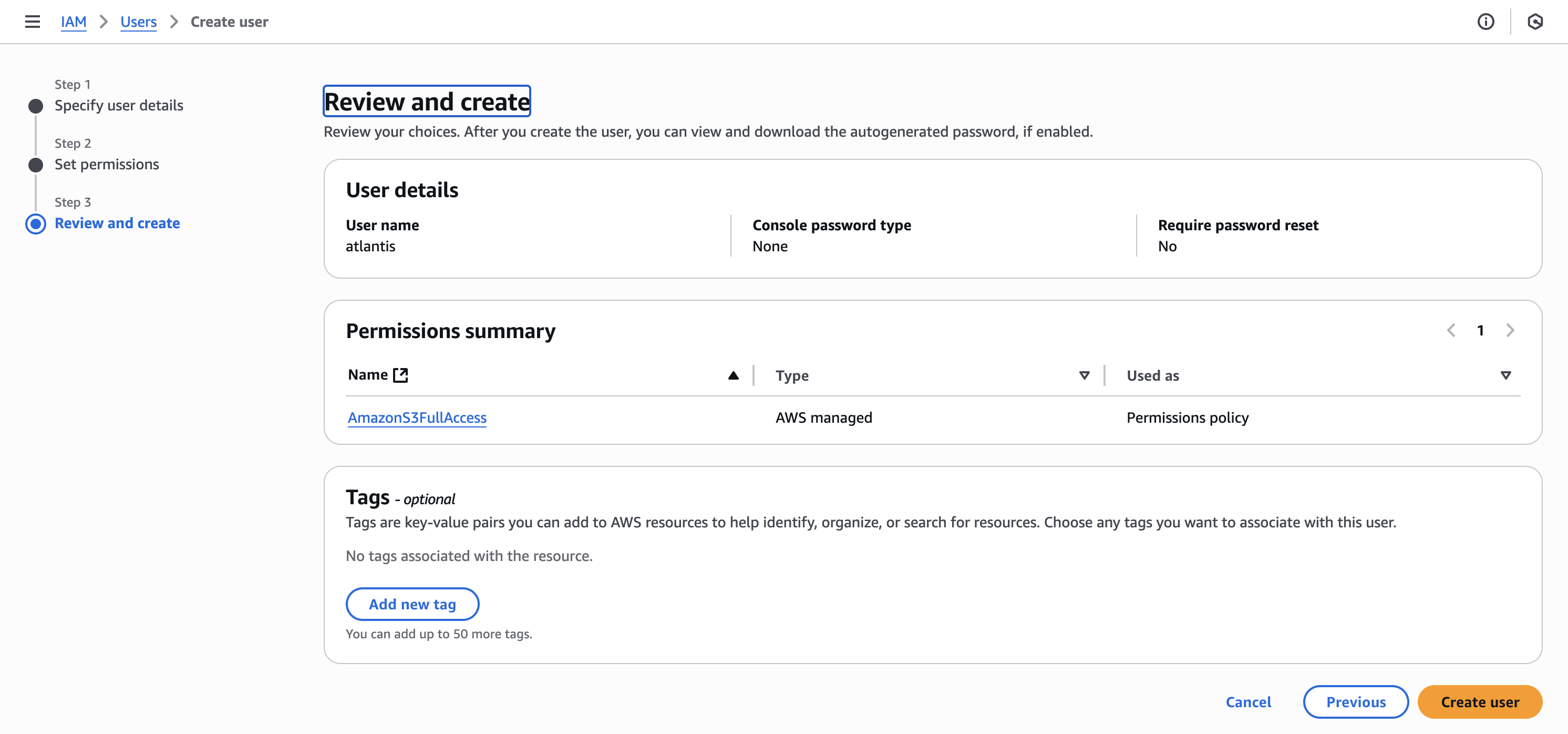
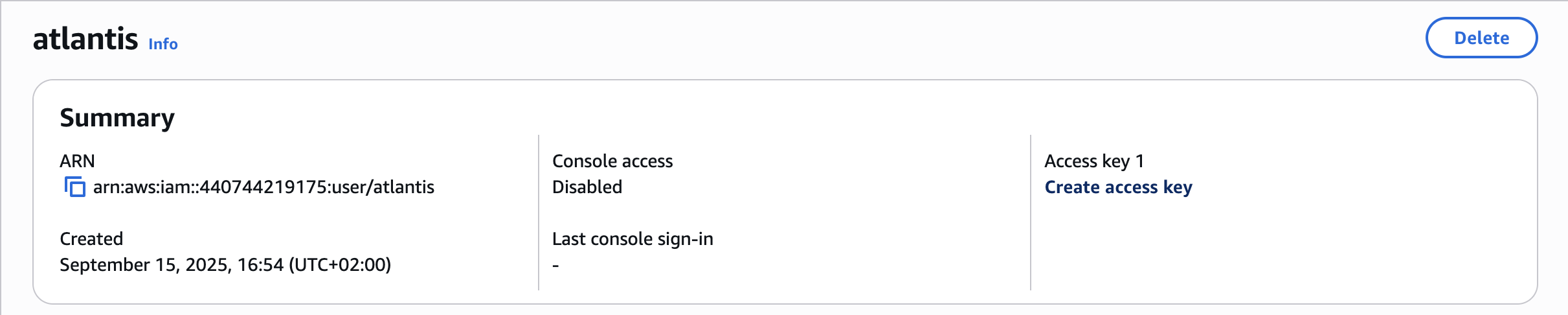
Selecione o tipo Third-party service, marque o checkbox de confirmação e clique Next. Será apresentado a ACCESS KEY e a SECRET KEY, salve esses dados pois você não poderá vê-los novamente.
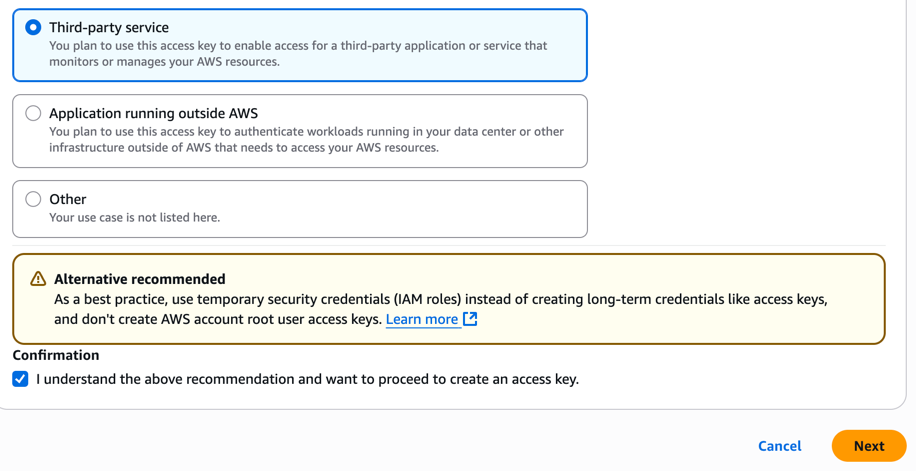
⚠️ IMPORTANTE ⚠️: de posse dessas credenciais, qualquer pessoa pode criar recursos, apagar recursos, editar recursos e tudo o mais na sua conta. Guarde essa informação como um segredo/senha.
Token do GitHub
Próximo passo é obter um token para acessar nossos repositórios no GitHub. Há duas formas de se obter um token para o GitHub: 1) Personal Access Token ou 2) App Token. Vou optar pela opcão número 1 visto a simplicidade, mas o indicado para workloads de produção seria usar um App Token. Aqui está a documentação do Atlantis para fazê-lo funcionar com o App token .
Vamos clicar na nossa foto de perfil após fazer login no GitHub e ir em Settings. No menu lateral esquerdo, role até o final e clique em Developer Settings. Na nova página que carrega, clique em Personal access tokens e selecione Tokens (classic), agora clique em Generate new token e Generate new token (classic) – pode ser que o GitHub peça pra você autenticar novamente.
Vamos dar um “nome” a esse token usando o campo Note. Certifique-se de selecionar uma data de expiração (tokens sem data de expiração são tão perigosos quanto chave debaixo do tapete da porta), selecione repo no escopo do token e clique em Generate token.
⚠️ IMPORTANTE ⚠️: guarde esse token como uma senha/segredo pois ele tem acesso irrestrito ao nosso GitHub.
ZROK
Como o serviço do Atlantis estará rodando localmente na nossa máquina, precisamos de um forma para expor ele à internet para o webhook do GitHub ser capaz de “avisar” o Atlantis que ele precisa trabalhar. É aí que entra o zrok.
Para o zrok poder expor o Atlantis, precisamos habilitar nosso ambiente (nossa máquina), para isso, siga os passos aqui . Após habilitar o ambiente, precisamos reservar um endereço público, para isso execute o seguinte commando:
zrok reserve public --unique-name "atlantis" atlantis:4141
O zrok vai te dar uma URL publica, copie o valor para usarmos no arquivo do docker compose.
[ 3.519] INFO main.(*reserveCommand).run: your reserved share token is 'atlantis'
[ 3.519] INFO main.(*reserveCommand).run: reserved frontend endpoint: https://atlantis.share.zrok.io
Docker Compose
Agora vamos para o Docker Compose (se você não tem ideia do que é o Docker compose, então dê uma lida nesse artigo aqui e/ou aqui ).
Precisamos de um arquivo docker-compose.yml contendo tanto o Atlantis quanto o zrok, dessa forma teremos o que é necessário para executar o Atlantis e expô-lo à internet para que o GitHub possa acessar o endpoint de eventos do Atlantis – é assim que ele vai saber que é hora de rodar o plan e apply.
Agora crie o arquivo docker-compose.yaml com o seguinte conteúdo:
services:
zrok:
image: openziti/zrok
restart: unless-stopped
user: "${UID}"
volumes:
- ${HOME}/.zrok:/home/ziggy/.zrok
environment:
PFXLOG_NO_JSON: "true"
command: share reserved "atlantis" --headless
atlantis:
image: ghcr.io/runatlantis/atlantis:latest
user: atlantis
environment:
ATLANTIS_ATLANTIS_URL: "https://atlantis.share.zrok.io"
ATLANTIS_GH_TOKEN: "<Atlantis GH token>"
ATLANTIS_GH_USER: "ricardosilva86"
ATLANTIS_GH_WEBHOOK_SECRET: "<webhook secret>"
ATLANTIS_REPO_ALLOWLIST: "*"
ATLANTIS_EMOJI_REACTION: "eyes"
ATLANTIS_REPO_CONFIG: "/home/atlantis/repos.yaml"
AWS_ACCESS_KEY_ID: "<AWS access key>"
AWS_SECRET_ACCESS_KEY: "<AWS secret key>"
AWS_REGION: "eu-central-1"
ATLANTIS_AUTOMERGE: true
ports:
- 4141:4141
volumes:
- type: bind
source: ${HOME}/.atlantis
target: /home/atlantis
Obviamente precisamos substituir os valores importantes aqui pelos nossos próprios:
ATLANTIS_ATLANTIS_URL: aquela URL que o zrok nos deu logo após a criação do ambienteATLANTIS_GH_TOKEN: precisamos de um Token para o Atlantis poder autenticar no GitHubATLANTIS_GH_WEBHOOK_SECRET: gere um número aleatório usando o random.org , não use caracteres especiais, apenas[a-z] [A-Z] [0-9]com 32 caracteres.ATLANTIS_REPO_ALLOWLIST: a URL do nosso repositório do GitHub, veja aqui como é o formato dessa URLATLANTIS_REPO_CONFIG: onde vamos encontrar o arquivo de configuração do Atlantis no lado do servidorATLANTIS_EMOJI_REACTION: o nome do emoji que o Atlantis irá reagir quando perceber o comentárioatlantis plan/applyno seu MR/PR.AWS_ACCESS_KEY_ID: aqui vai a key ID da AWS para o usuárioatlantisque criamos no primeiro passo.AWS_SECRET_ACCESS_KEY: obviamente aqui vai o secret key.
🚀 “Ora, ora, não se irrite”, eu sei que você quer rodar um
docker compose up, mas ainda precisamos cuidar de mais alguns detalhes, mas primeiro, vamos recapitular o que foi feito até agora.
Explicando o que fizemos até aqui:
- Criamos um usuário na AWS, atrelamos uma policy para esse usuário poder realizar as ações que precisamos, no nosso exemplo aqui, só teremos acesso ao S3. Criamos também a Access Key e guardamos as credenciais de forma segura – eu salvei no meu 1Password ;)
- Também criamos o nosso Personal access token no GitHub para que o Atlantis possa acessar o repositório contendo o código Terraform que ele irá automatizar.
- Instalamos e habilitamos o
zrokpara podermos expor o Atlantis à internet. - Criamos o nosso arquivo do
docker-compose.yamlpara poder subir o serviço do Atlantis.
Até esse ponto temos quase tudo no lugar, agora só precisamos de mais alguns detalhes.
“Sigam-me os bons”.
Configurando o Atlantis
Código Terraform que vamos automatizar
Criei um repositório no GitHub para poder demonstrar o que vamos fazer. Basicamente temos o seguinte código:
# main.tf
resource "aws_s3_bucket" "balde-de-lixo" {
bucket = var.nome_do_balde
tags = var.tags
}
# backend.tf
terraform {
backend "s3" {
bucket = "atlantis-tfstate-files"
key = "atlantis-intro/terraform.tfstate"
region = "eu-central-1"
}
}
# providers.tf
terraform {
required_providers {
aws = {
source = "hashicorp/aws"
version = "~> 6.0"
}
}
}
provider "aws" {
region = "eu-central-1"
}
# outputs.tf
output "domain_name" {
value = aws_s3_bucket.balde-de-lixo.bucket_domain_name
}
# variables.tf
variable "nome_do_balde" {
type = string
}
variable "tags" {
type = map(string)
}
# terraform.tfvars
nome_do_balde = "balde-de-lixo-do-plancton"
tags = {
Env = "dev"
Team = "Infra"
}
Código bem simples para criar um bucket no S3, usando outro bucket como backend para o nosso estado.
Agora temos 2 passos importantes para configurar o Atlantis: 1. o arquivo de configuração do Atlantis e 2. o webhook do GitHub para chamar o Atlantis.
O Arquivo de configuração do Atlantis
No docker-compose.yml nós criamos logo acima, montamos um volume: o nosso home que aponta para um diretório escondido chamado .atlantis. Caso você ainda não tenha criado esse diretório, agora é o momento.
Logo após criar esse diretório, crie o arquivo chamado repos.yaml dentro do recem criado diretório.
# uma lista de configuração de repositórios
repos:
- id: /.*/
branch: /.*/
plan_requirements: []
apply_requirements: [mergeable, undiverged, applied]
import_requirements: [mergeable, undiverged]
allowed_overrides: [apply_requirements, workflow, delete_source_branch_on_merge, repo_locking, repo_locks, custom_policy_check, import_requirements, plan_requirements, silence_pr_comments]
# allowed_workflows: [development,production] ≤- vamos usar essas configurações depois
# allow_custom_workflows: true ≤- vamos usar essas configurações depois
repo_locking: true
repo_locks:
mode: on_plan
custom_policy_check: false
policy_check: false
autodiscover:
mode: auto
- id: github.com/ricardosilva86/atlantis-intro-tf
Tem inúmeras formas de configurar seus repositórios, caso precise de algo a mais, tente a documentação oficial, que é ótima, aqui .
Basicamente aqui eu setei uma configuração global com id: /.*/. Todos os repositórios herdam essa configuração e caso você queira mudar algo, basta adicionar a mudança para o repositório específico.
Criando o webhook no GitHub
Agora vamos para a última parte desse setup, criar o webhook no nosso repositório do GitHub.
Acesse o seu repositório no GitHub e vá em Settings, no menu lateral clique em Webhook. Em Payload URL entre com a URL que o zrok nos forneceu e adicione /events, no Content type, selecione application/json e entre com o mesmo segredo que geramos para a variável ATLANTIS_GH_WEBHOOK_SECRET na primeira parte. Agora vamos escolher que eventos vão acionar o webhook, selecione Let me select individual events. e então marque as opções: Pull request reviews, Pull requests, Pushes e Issue comments. Certifique-se que o checkbox de Active está marcado e clique em Add webhook.
Lembra lá no começo que tínhamos como criar 2 tipos diferentes de token, um Personal access token e o App token? Se você optar por um App token, o webhook é criado automaticamente. Veja a documentação aqui . Também é possível instalar o webhook a nível de organização, o que agiliza o processo de configuração desses webhooks, mas também é necessário desabilitar para repositórios que não são código de infraestrutura.
Finalmente, vamos colocar essa joça pra rodar! Mas primeiro, vamos recapitular o que fizemos até aqui:
“Ora, ora não se irrite… 🤷♂️”
Explicando o que fizemos até aqui pt.2:
- Criamos um repositório no GitHub e criamos um código bem elementar de Terraform;
- Criamos o diretório local que será montado no container do Atlantis, e dentro desse diretório criamos o
repos.yaml. Então colocamos o conteúdo do arquivo de configuração para o Atlantis. - Criamos o webhook que vai fazer a chamada para o Atlantis executar o workflow: em outras palavras, o
planeapplydo lado do servidor.
Pow, finalmente é hora do show!
docker compose up -d
WARN[0000] The "UID" variable is not set. Defaulting to a blank string.
[+] Running 24/24
✔ zrok Pulled 19.3s
✔ 7b061f511294 Pull complete 10.5s
✔ 3d6607d3dbc4 Pull complete 10.5s
✔ 6cff76b535d3 Pull complete 13.1s
✔ b3d72ae26f8f Pull complete 13.5s
✔ d5b4f1acfb29 Pull complete 13.5s
✔ 77b5f4970fe8 Pull complete 13.5s
✔ 9e3046e1ce9b Pull complete 13.5s
✔ 4f4fb700ef54 Pull complete 13.9s
✔ b9529084985f Pull complete 16.4s
✔ c30168d90002 Pull complete 16.4s
✔ eac112e77b9c Pull complete 16.5s
✔ 95c29cd56481 Pull complete 16.5s
✔ cd012eabab7e Pull complete 17.5s
✔ atlantis Pulled 16.7s
✔ 6e771e15690e Pull complete 6.5s
✔ 305ced8d2b86 Pull complete 6.5s
✔ fc5cd065b9fe Pull complete 6.9s
✔ e9bfac012337 Pull complete 10.5s
✔ 2bea7a2ea3a3 Pull complete 12.1s
✔ d47b004927cf Pull complete 12.6s
✔ 2d95b90dee76 Pull complete 12.9s
✔ 5032dfc784ba Pull complete 12.9s
✔ b6b31555fe60 Pull complete 15.3s
[+] Running 3/3
✔ Network atlantis-intro_default Created 0.1s
✔ Container atlantis-intro-zrok-1 Started 1.7s
✔ Container atlantis-intro-atlantis-1 Started 1.7s
Vamos ver se realmente funcionou essa geringonça mágica:
- abra seu navegador e acesse localhost:4141 , se abrir a pagina do Atlantis, estamos indo bem.
- abra o navegador e vá para a URL do
zrok, a mesma página deve abrir e finalmente - abra as configurações do webhook e vá na aba Recent Deliveries, clique nos 3 pontinhos e selecione Redeliver, confirme que quer fazer o redeliver clicando no botão Yes,…, espere alguns segundos e devemos ter agora um novo item com a tag redelivery com um pequeno ✓ azul no lado esquerdo.
Se os 3 checks funcionaram significa que temos tudo funcionando!
“Não contavam com a minha astúcia!”
Hora de testar se realmente está funcionando a integração com o GitHub 🥁🥁🥁
Vamos fazer uma alteração no código do Github e criar um Pull Request. Assim que você alterar o código e enviar a nova branch e criar o PR, você verá algo assim:
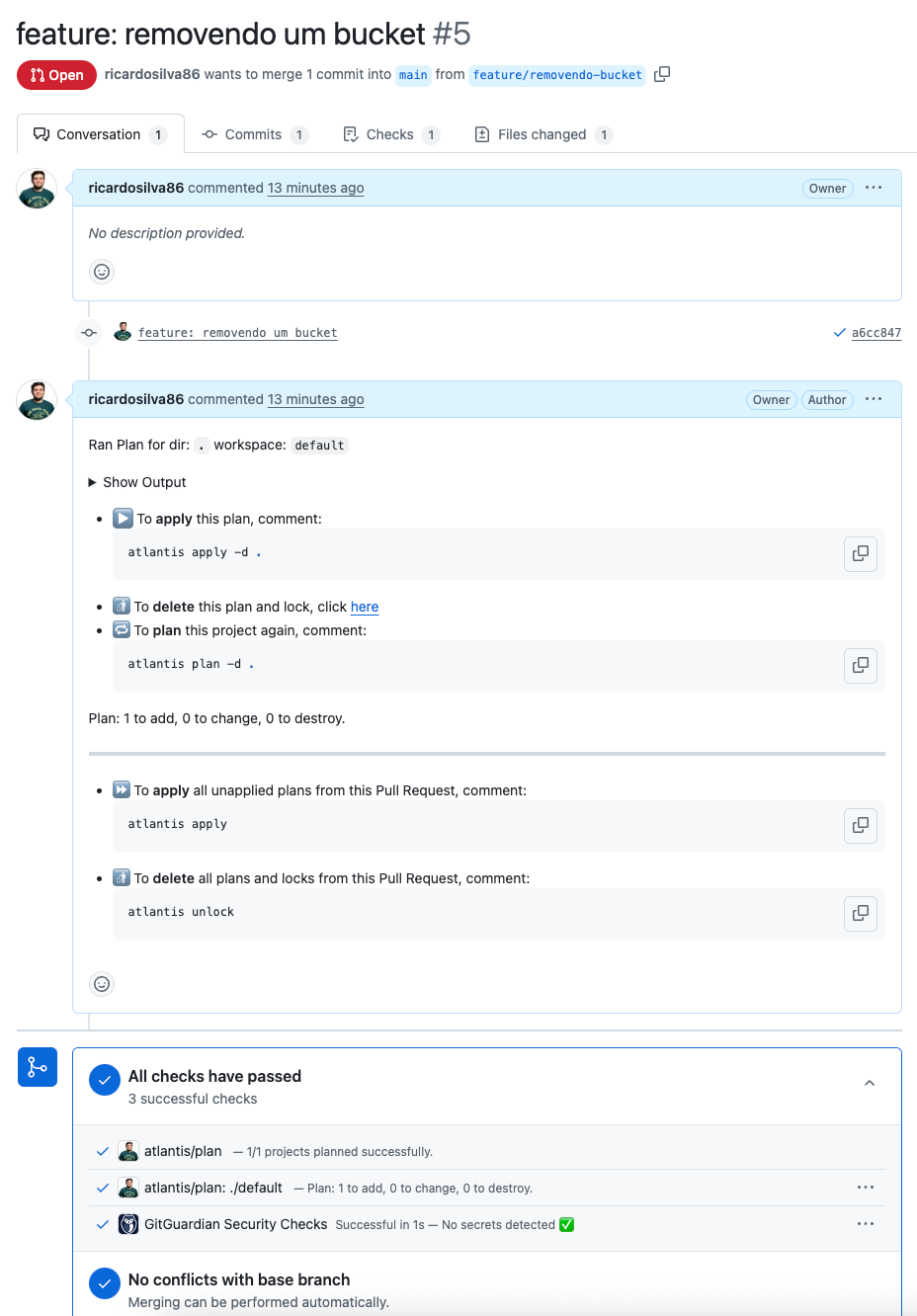
Digamos que eu fiquei feliz com o resultado do plan e quero aplicar, basta comentar atlantis apply e você verá o seguinte:
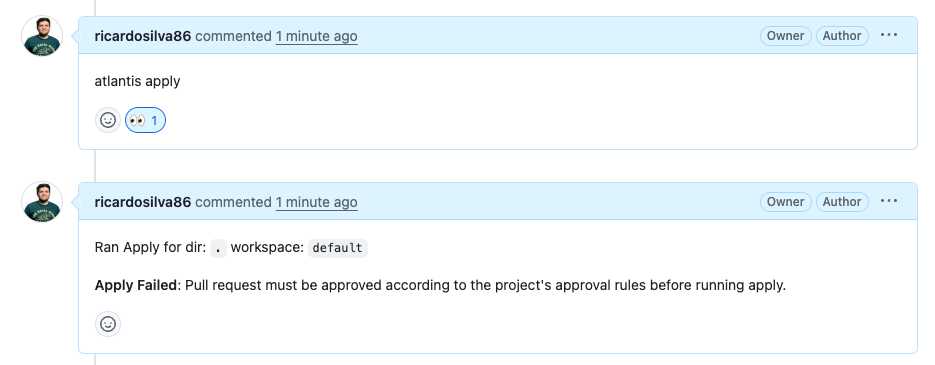
Deu ruim porque definimos que o código só pode ser aplicado caso o PR esteja mergeable, undiverged, applied, ou seja, precisa estar sem conflitos, estar à frente da branch alvo (se aparecer n commits behind em algum lugar do seu PR, significa que está faltando commits que já foram para a branch alvo/target e não foram para o seu PR) e finalmente, precisa estar aprovado.
Se você está testando sozinho, remova o
approvedporque o GitHub não permite aprovação do PR pelo seu autor, a menos que você crie um ruleset que defina o Bypass para administradores.
Pronto, se liga:
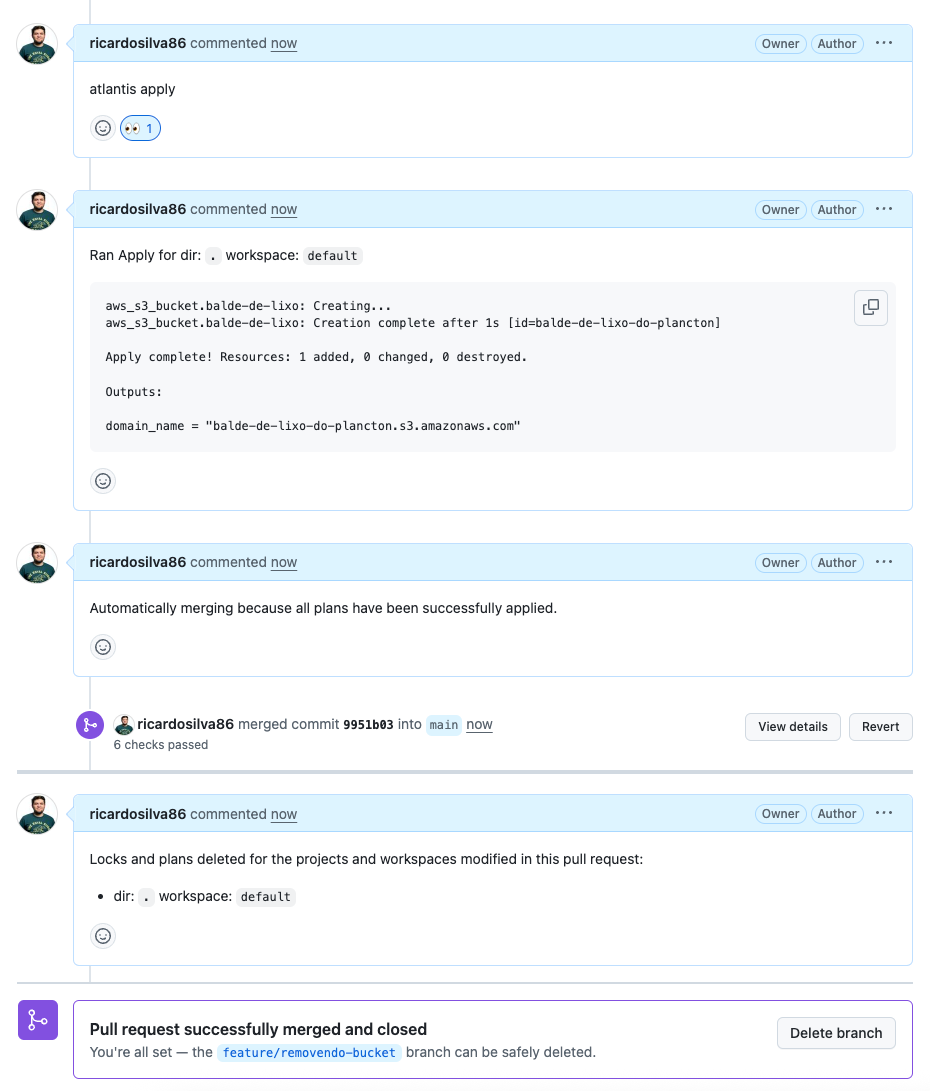
aws_s3_bucket.balde-de-lixo: Creating...
aws_s3_bucket.balde-de-lixo: Creation complete after 1s [id=balde-de-lixo-do-plancton]
Apply complete! Resources: 1 added, 0 changed, 0 destroyed.
Outputs:
domain_name = "balde-de-lixo-do-plancton.s3.amazonaws.com"
Vamos ver se realmente funcionou?
aws s3 cp atlantis.yaml s3://balde-de-lixo-do-plancton --region eu-central-1
Resultado:
upload: ./atlantis.yaml to s3://balde-de-lixo-do-plancton/atlantis.yaml
Workflow Customizado
Até aqui, foi molezinha… criamos um repos.yaml e um arquivo do docker compose, expomos o serviço via zrok, configuramos o webhook e pronto, automágicamente as coisas funcionaram.
Só que normalmente a vida não é justa, nem tão simples. Existem casos que precisamos de um fluxo diferente do padrão do Atlantis para funcionar corretamente. É aí que entram os workflows customizados.
Para demonstrar um workflow customizado, vou usar o infracost como exemplo principal e depois vou apresentar um pequeno exemplo de como usar workflow customizado para trabalhar com diferentes ambientes, dev e produção.
Infracost
O que é o Infracost:
O Infracost desloca os custos da nuvem para a esquerda e transforma o FinOps de reativo em proativo. Ele se integra ao fluxo de trabalho de engenharia (por exemplo, GitHub, Azure Repos) e mostra o impacto do custo das alterações no código antes da implantação — evitando erros dispendiosos.
Ou seja, antes de aplicar e descobrir que vai ficar caro, o Infracost vai nos dizer “quanto vai custar essa brincadeira”.
Vamo lá então integrar o Atlantis com o Infracost num workflow customizado. Primeiro precisamos adicionar o workflow no repos.yaml, dessa forma, ao final do arquivo adicione o seguinte conteúdo:
workflows:
infracost:
plan:
steps:
- init
- plan
- run: infracost breakdown --path .
Em seguida, vamos gerar uma API Key no site do Infracost para podermos usar o CLI, siga esses passos aqui
para conseguir a sua chave. Quando tiver essa chave, adicione a variável de ambiente INFRACOST_API_KEY ao nosso docker-compose.yaml.
Vamos conhecer mais um recurso do Atlantis, o atlantis.yaml que é um arquivo de configuração do lado do repositório e não mais no lado do servidor.
Crie o arquivo atlantis.yaml no nosso repositório com o seguinte conteúdo:
version: 3
projects:
- name: default
dir: .
workflow: infracost
autoplan:
when_modified: [ "*.tf", "*.tfvars" ]
E precisamos de mais uma mudança, agora precisamos do cli do infracost no nosso container para poder usarmos o comando, vamos alterar o nosso docker-compose.yaml e fazer build de uma image customizada que instala o infracost ao invés de usar a imagem oficial.
Crie um Dockerfile com o seguinte conteúdo:
FROM ghcr.io/runatlantis/atlantis:latest
# Install dependencies and Infracost CLI
USER root
RUN apk update && \
apk add --no-cache curl && \
curl -fsSL https://raw.githubusercontent.com/infracost/infracost/master/scripts/install.sh | sh && \
rm -rf /var/cache/apk/*
USER atlantis
Volte ao docker-compose.yaml e altere o seguinte:
atlantis:
- image: ghcr.io/runatlantis/atlantis:latest
+ build: .
Ou seja, remove a linha que contém a image e substitua por build.
Para recriar nossa stack vamos rodar o seguinte comando:
docker compose down && docker compose up -d
Vai demorar um pouco mais para iniciar porque agora o Docker fará o build da imagem antes de iniciar o Atlantis.
A facilidade que o arquivo de configuração traz estando no lado do repositório é:
- não é necessário reiniciar o Atlantis quando há uma alteração da configuração e
- você pode definir várias pastas no mesmo repositório contendo código de diferentes partes da sua infraestrutura e apenas criar a referência no
atlantis.yamlapontando qual workflow deve ser usado.
Infelizmente alguns recursos de configuração só estão disponíveis no lado do servidor. Para mais informações, veja a documentação de cada um dos arquivos aqui e aqui .
Se você usa
terragrunt, o processo será parecido, você precisa criar um image customizada com o binário doterragrunte criar um fluxo customizado para executar oterragruntao invés doterraform.
E aí, funcionou?
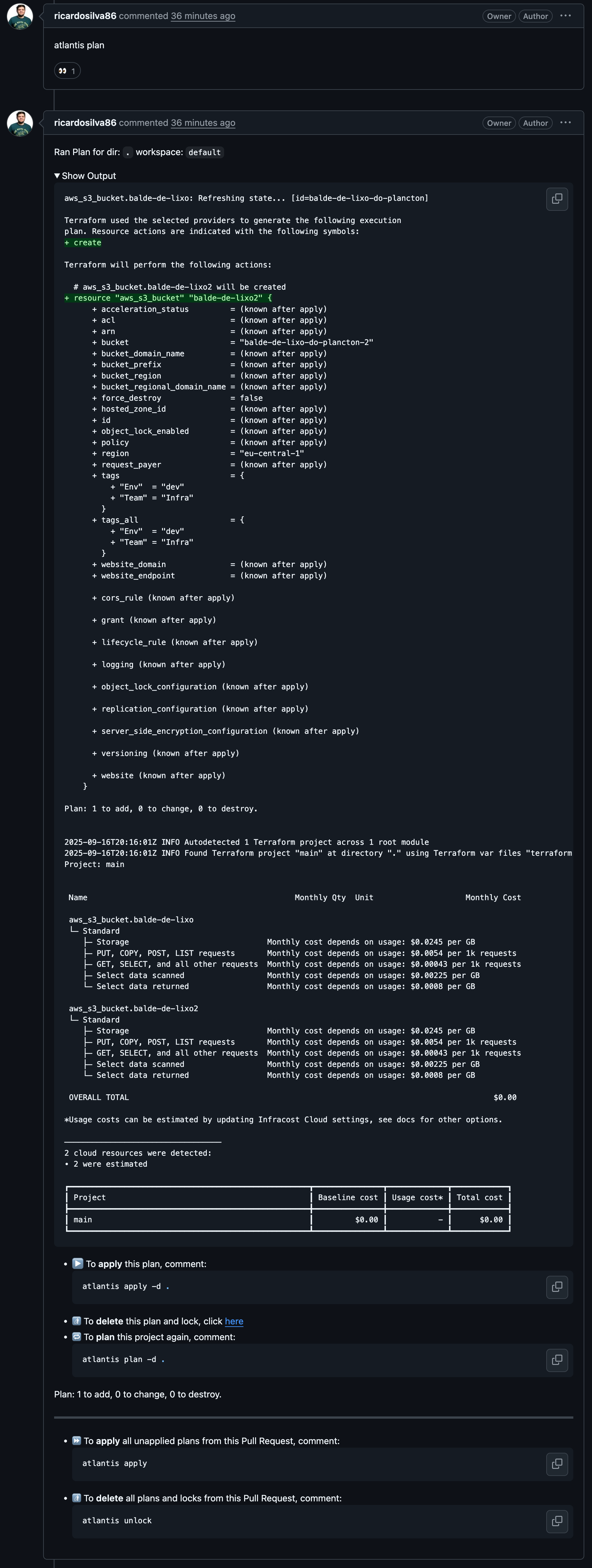
aws_s3_bucket.balde-de-lixo: Refreshing state... [id=balde-de-lixo-do-plancton]
Terraform used the selected providers to generate the following execution
plan. Resource actions are indicated with the following symbols:
+ create
Terraform will perform the following actions:
# aws_s3_bucket.balde-de-lixo2 will be created
+ resource "aws_s3_bucket" "balde-de-lixo2" {
+ acceleration_status = (known after apply)
+ acl = (known after apply)
+ arn = (known after apply)
+ bucket = "balde-de-lixo-do-plancton-2"
+ bucket_domain_name = (known after apply)
+ bucket_prefix = (known after apply)
+ bucket_region = (known after apply)
+ bucket_regional_domain_name = (known after apply)
+ force_destroy = false
+ hosted_zone_id = (known after apply)
+ id = (known after apply)
+ object_lock_enabled = (known after apply)
+ policy = (known after apply)
+ region = "eu-central-1"
+ request_payer = (known after apply)
+ tags = {
+ "Env" = "dev"
+ "Team" = "Infra"
}
+ tags_all = {
+ "Env" = "dev"
+ "Team" = "Infra"
}
+ website_domain = (known after apply)
+ website_endpoint = (known after apply)
+ cors_rule (known after apply)
+ grant (known after apply)
+ lifecycle_rule (known after apply)
+ logging (known after apply)
+ object_lock_configuration (known after apply)
+ replication_configuration (known after apply)
+ server_side_encryption_configuration (known after apply)
+ versioning (known after apply)
+ website (known after apply)
}
Plan: 1 to add, 0 to change, 0 to destroy.
2025-09-16T20:16:01Z INFO Autodetected 1 Terraform project across 1 root module
2025-09-16T20:16:01Z INFO Found Terraform project "main" at directory "." using Terraform var files "terraform.tfvars"
Project: main
Name Monthly Qty Unit Monthly Cost
aws_s3_bucket.balde-de-lixo
└─ Standard
├─ Storage Monthly cost depends on usage: $0.0245 per GB
├─ PUT, COPY, POST, LIST requests Monthly cost depends on usage: $0.0054 per 1k requests
├─ GET, SELECT, and all other requests Monthly cost depends on usage: $0.00043 per 1k requests
├─ Select data scanned Monthly cost depends on usage: $0.00225 per GB
└─ Select data returned Monthly cost depends on usage: $0.0008 per GB
aws_s3_bucket.balde-de-lixo2
└─ Standard
├─ Storage Monthly cost depends on usage: $0.0245 per GB
├─ PUT, COPY, POST, LIST requests Monthly cost depends on usage: $0.0054 per 1k requests
├─ GET, SELECT, and all other requests Monthly cost depends on usage: $0.00043 per 1k requests
├─ Select data scanned Monthly cost depends on usage: $0.00225 per GB
└─ Select data returned Monthly cost depends on usage: $0.0008 per GB
OVERALL TOTAL $0.00
*Usage costs can be estimated by updating Infracost Cloud settings, see docs for other options.
──────────────────────────────────
2 cloud resources were detected:
∙ 2 were estimated
┏━━━━━━━━━━━━━━━━━━━━━━━━━━━━━━━━━━━━━━━━━━━━━━━━━━━━┳━━━━━━━━━━━━━━━┳━━━━━━━━━━━━━┳━━━━━━━━━━━━┓
┃ Project ┃ Baseline cost ┃ Usage cost* ┃ Total cost ┃
┣━━━━━━━━━━━━━━━━━━━━━━━━━━━━━━━━━━━━━━━━━━━━━━━━━━━━╋━━━━━━━━━━━━━━━╋━━━━━━━━━━━━━╋━━━━━━━━━━━━┫
┃ main ┃ $0.00 ┃ - ┃ $0.00 ┃
┗━━━━━━━━━━━━━━━━━━━━━━━━━━━━━━━━━━━━━━━━━━━━━━━━━━━━┻━━━━━━━━━━━━━━━┻━━━━━━━━━━━━━┻━━━━━━━━━━━━┛
Conclusão
Neste artigo, apresentei o Atlantis como uma solução GitOps acessível e poderosa para automatizar nossos workflows de Terraform, eliminando a necessidade de executar terraform apply manualmente da nossa máquina.
Eu guiei você através do processo de instalação e configuração usando Docker Compose e zrok para expor nossa instância local à internet. Cobrimos os passos essenciais, como:
- Obter credenciais de acesso na AWS.
- Gerar um token de acesso pessoal no GitHub.
- Configurar o webhook no repositório para que o Atlantis seja notificado sobre novos Pull Requests.
Finalmente, demonstramos o fluxo completo em ação. Vimos como um Pull Request com alterações no código de infraestrutura acionou um terraform plan automático como um comentário e, após a aprovação, um simples atlantis apply foi o suficiente para executar as mudanças, validando todo o nosso setup com a criação de um bucket S3.
PS: aqui está um artigo de um cara sensacional, o Bruno, que descreve como rodar o Atlantins no Google Cloud Run . Vale a pena conferir!
